ワードプレスブログのテーマである「Simplicity2」の簡単更新方法です。
FTPでアップデートなどの難しいことは全く分からない私ですが、「Simplicity2」には、アップデート用の専用テーマ「Smooth Update」があるので簡単にアップデートが可能です。

Sponsored Link
目次
1、Smooth Update をダウンロード
テーマを更新する前に古いテーマを削除する必要があるのですが、適用中のテーマを削除することは出来ません。
仮として他のテーマを有効化する方法もありますが、ウィジェット(表示や操作要素)の配置が崩れる可能性もあります。
「Smooth Update のダウンロードページ」から「Smooth Update をダウンロード」をクリックします。
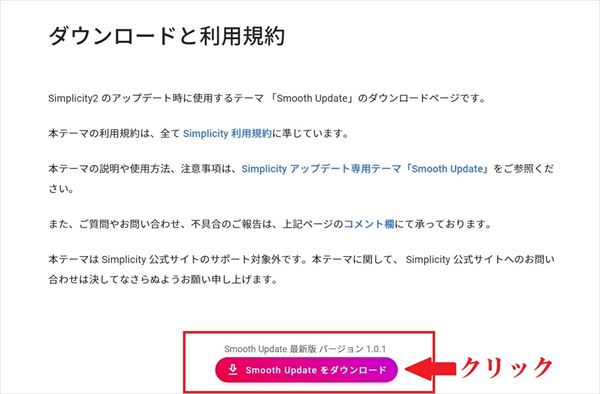
ワードプレスダッシュボード「外観」⇨「テーマ」の画面で「新規追加」をクリックします。
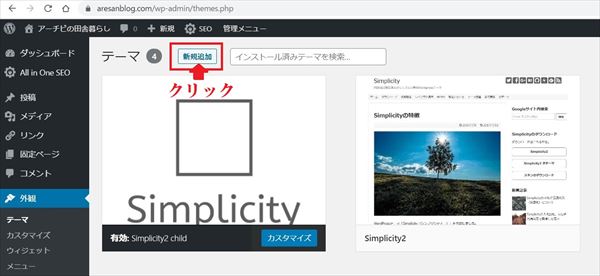
続いて「テーマのアップロード」をクリックします。
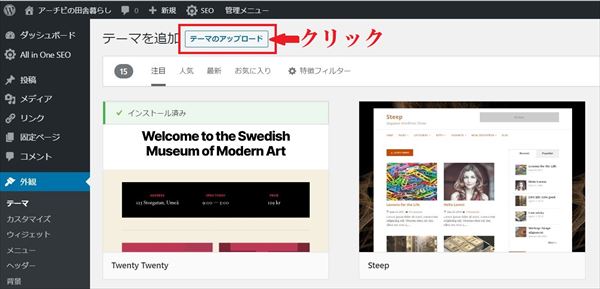
続いて「ファイルを選択」をクリックします。
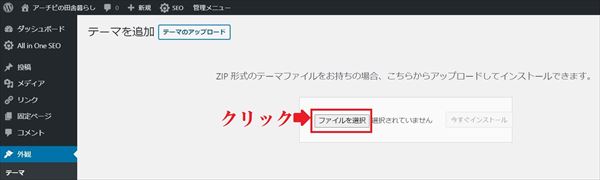
ダウンロードフォルダーから先程ダウンロードした「Smooth Update」を選んでクリックします。
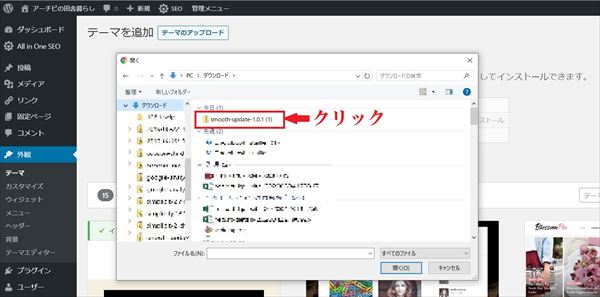
続いて、「今すぐインストール」をクリックします。
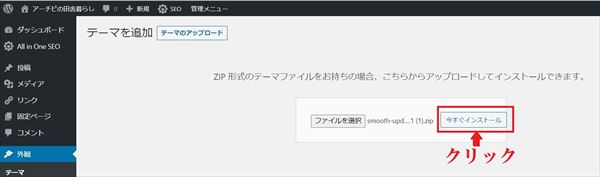
約1分後に「テーマをインストールしています」「テーマのインストールが完了しました」という画面に変わるので「テーマのページに戻る」をクリックします。
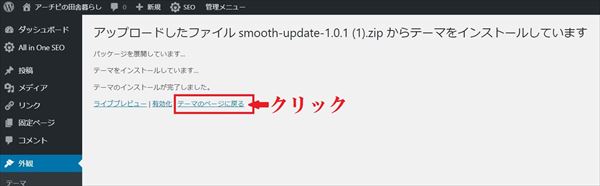
「Smooth Update」のインストールが完了です。
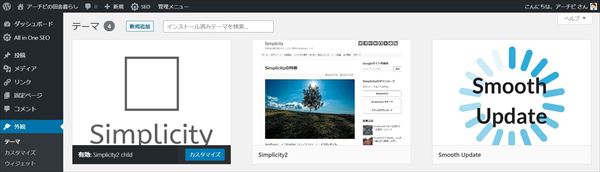
2、Simplicity2 の最新版をダウンロード
「Simplicity2 ダウンロードページ」から最新バージョンをダウンロードし、インストールします。
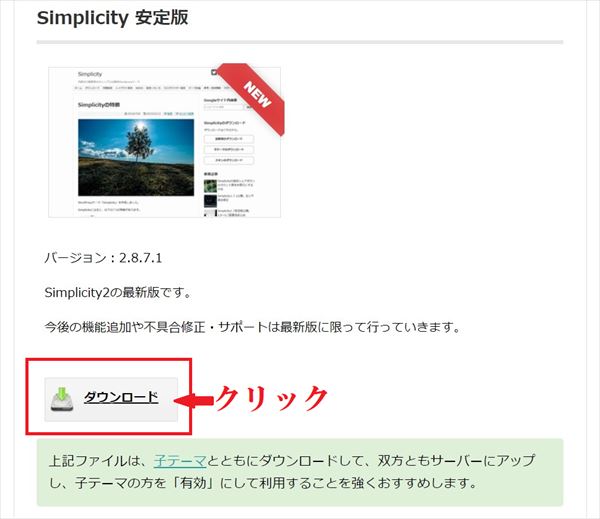
インストールは旧バージョンを削除してから行うのでとりあえずダウンロードのみです。
3、Simplicity2 の子テーマのダウンロード
Simplicity2 のサイトから「子テーマ」のページへ移動し、子テーマもダウンロードしてインストールします。
一応、子テーマのサイトも載せておきますね。
⇩こちらです⇩
「Simplicity2 子テーマサイト」
親テーマファイルを直接編集した場合、アップデート時に編集した部分が上書きされて、カスタマイズをしていた場合はカスタマイズが消えてしまうので、子テーマを使用することで失敗を防ぐことができます。
こちらも、インストールは、旧バージョンを削除後でいいです。
パソコンのダウンロードフォルダに「Smooth Update」「Simplicity2」「Simplicity2 Child」の三種類が揃いました。
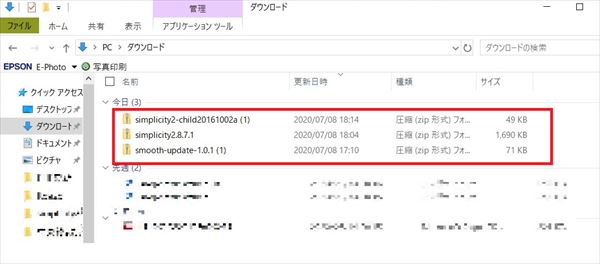
4、Smooth Update を有効化
Smooth Update 「テーマの詳細」の画面から「有効化」をクリックします。

5、旧バージョンを削除
必ず、「Smooth Update」を有効化させてから、旧バージョンの「Simplicity2」を削除しましょう。
Simplicity2の「テーマの詳細」をクリックし、「削除」をクリックです。
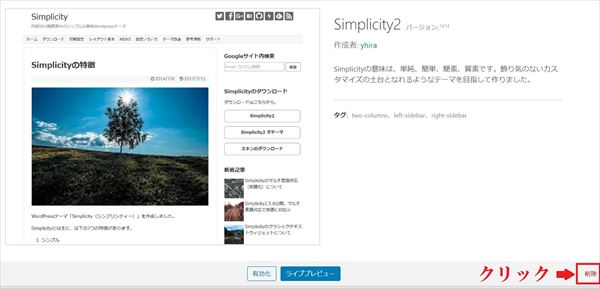
「本当にこのテーマを削除しますか?」というダイヤログ画面になるので「OK」をクリックすると削除されます。

6、新バージョンと子テーマをインストール
ダウンロードしておいた「Simplicity2」と「Simplicity2 Child」をインストールします。
インストール方法は、「Smooth Update」と同じなので省略します。
7、子テーマを有効化
インストール後、「Simplicity2 Child」を有効化して完了です。
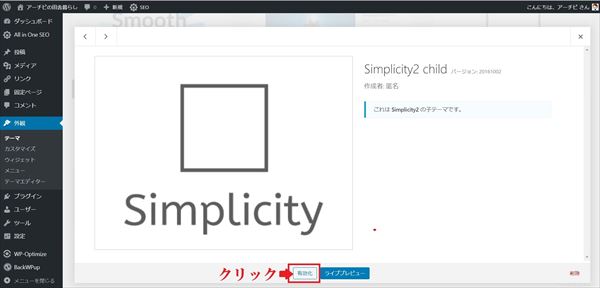
8、まとめ
今後のアップデート時のカスタマイズが消えるのを防ぐために、「Simplicity2」ではなく「Simplicity2 Child」(子テーマ)を有効化しましょうね。
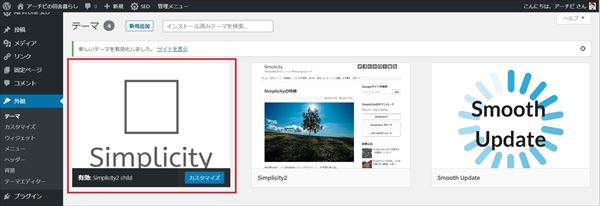
すごく簡単にバージョンアップができるのは、「Smooth Update」のおかげですよね♪
素晴らしいテーマだと思います。
 それではまたっ♪
それではまたっ♪
Sponsored Link


